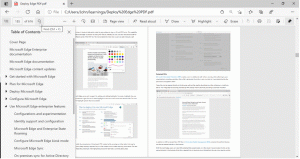დაეუფლეთ ფაილებს და მიიღეთ სრული წვდომა Windows 10-ში
ზოგჯერ გჭირდებათ სრული წვდომა Windows 10-ის ზოგიერთ ფაილზე ან საქაღალდეზე. ეს შეიძლება იყოს სისტემის ფაილი ან საქაღალდე, ან ის, რომელიც შეიქმნა მომხმარებლის ანგარიშის მიერ, რომელიც აღარ არსებობს. უმეტეს შემთხვევაში, Windows ოპერაციული სისტემა შეგიშლით ხელს ასეთ ფაილებსა და საქაღალდეებზე რაიმე ოპერაციის შესრულებას. ამ სტატიაში ჩვენ ვნახავთ, თუ როგორ ავიღოთ საკუთრება და მივიღოთ სრული წვდომა ფაილებსა და საქაღალდეებზე Windows 10-ში.
რეკლამა
მიიღეთ მფლობელობა ფაილზე ან საქაღალდეზე Windows 10-ში File Explorer-ის გამოყენებით
Windows 10-ში ფაილის ან საქაღალდის მფლობელობისთვის მესამე მხარის ხელსაწყოების გამოყენების გარეშე
- გახსენით File Explorer და შემდეგ იპოვნეთ ფაილი ან საქაღალდე, რომლის მფლობელობაც გსურთ.
- დააწკაპუნეთ მაუსის მარჯვენა ღილაკით ფაილზე ან საქაღალდეზე, დააწკაპუნეთ Properties და შემდეგ დააჭირეთ უსაფრთხოების ჩანართს.


- დააჭირეთ ღილაკს Advanced. გამოჩნდება "Advanced Security Settings" ფანჯარა. აქ თქვენ უნდა შეცვალოთ გასაღების მფლობელი.
დააწკაპუნეთ ბმულზე შეცვლა ეტიკეტის გვერდით "მფლობელი:".
- გამოჩნდება მომხმარებლის ან ჯგუფის არჩევის ფანჯარა.
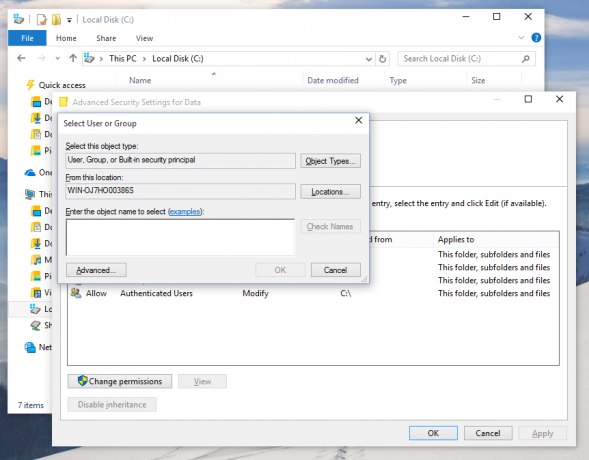
აირჩიეთ მომხმარებლის ანგარიში Advanced ღილაკით ან უბრალოდ აკრიფეთ თქვენი მომხმარებლის ანგარიში იმ ადგილას, სადაც ნათქვამია „შეიყვანეთ ობიექტის სახელი ასარჩევად“ და დააწკაპუნეთ OK. - სურვილისამებრ, საქაღალდეში არსებული ყველა ქვესაქაღალდისა და ფაილის მფლობელის შესაცვლელად, აირჩიეთ ველი "მფლობელის ჩანაცვლება ქვეკონტეინერებსა და ობიექტებზე" ფანჯარაში "უსაფრთხოების გაფართოებული პარამეტრები". დააწკაპუნეთ OK-ზე მფლობელობის შესაცვლელად.

- ახლა თქვენ უნდა უზრუნველყოთ სრული წვდომა ფაილზე ან საქაღალდეზე თქვენი ანგარიშისთვის. კვლავ დააწკაპუნეთ ფაილზე ან საქაღალდეზე მარჯვენა ღილაკით, დააწკაპუნეთ Properties-ზე და შემდეგ დააწკაპუნეთ უსაფრთხოების ჩანართზე.
- დააჭირეთ ღილაკს დამატება. ეკრანზე გამოჩნდება "ნებართვის შესვლის" ფანჯარა:

- დააწკაპუნეთ "აირჩიეთ მთავარი" და აირჩიეთ თქვენი ანგარიში:

- დააყენეთ ნებართვები „სრულ კონტროლზე“:

დააწკაპუნეთ OK. - სურვილისამებრ, დააწკაპუნეთ "შეცვალეთ ყველა არსებული მემკვიდრეობითი ნებართვა ყველა შთამომავალზე მემკვიდრეობითი ნებართვებით ამ ობიექტიდან" ფანჯარაში "უსაფრთხოების გაფართოებული პარამეტრები".

ეს ნიშნავს, რომ ნებართვები ამ მშობელ ობიექტზე ჩაანაცვლებს მის შთამომავალ ობიექტებს. როდესაც გასუფთავდება, ნებართვები თითოეულ ობიექტზე, იქნება ეს მშობელი თუ მისი შთამომავალი, შეიძლება იყოს უნიკალური. დააწკაპუნეთ OK ფაილზე ან საქაღალდეზე სრული წვდომის მისაღებად.
Ის არის. თქვენ უბრალოდ შეცვალეთ მფლობელობა და მიიღეთ სრული წვდომა ფაილზე Windows 10-ში File Explorer აპის გამოყენებით.
იხილეთ: როგორ აღვადგინოთ TrustedInstaller-ის საკუთრება Windows 10-ში
მესაკუთრის შეცვლა კონტექსტური მენიუს გამოყენებით
გარდა ამისა, შეიძლება დაგჭირდეთ ა შეცვალეთ მფლობელი კონტექსტური მენიუ. ეს საშუალებას მოგცემთ დაზოგოთ მნიშვნელოვანი დრო, საკუთრების პირდაპირ დაყენებით ერთ-ერთ წინასწარ განსაზღვრულ სისტემის ანგარიშზე.

კონტექსტური მენიუ საშუალებას გაძლევთ სწრაფად შეცვალოთ მფლობელი სისტემის ერთ-ერთ შემდეგ ანგარიშზე: ადმინისტრატორები ჯგუფი, ყველას, სისტემა, და TrustedInstaller. დამატებითი ინფორმაციისთვის მფლობელის შეცვლა კონტექსტური მენიუს შესახებ, გთხოვთ, ეწვიოთ შემდეგ პოსტს.
როგორ დავამატოთ მფლობელის შეცვლის კონტექსტური მენიუ Windows 10-ში
იქ ნახავთ მზა რეესტრის ფაილებს, დეტალურ ინსტრუქციებს და განმარტებებს იმის შესახებ, თუ როგორ მუშაობს ყველა კონტექსტური მენიუს ჩანაწერი. ეს საშუალებას მოგცემთ შეცვალოთ ფაილის, საქაღალდის ან დისკის მფლობელი ერთი დაწკაპუნებით.
მიიღეთ საკუთრება ფაილზე ან საქაღალდეზე Windows 10-ში TakeOwnershipEx-ის გამოყენებით
ალტერნატიულად, შეგიძლიათ დაზოგოთ ბევრი დრო ჩემი უფასო პროგრამის გამოყენებით, TakeOwnershipEx. ის საშუალებას გაძლევთ შეცვალოთ ფაილის საკუთრება და წვდომის უფლებები ერთი დაწკაპუნებით. უბრალოდ აირჩიეთ ფაილი ან საქაღალდე და დააწკაპუნეთ ღილაკზე „მფლობელობის აღება“: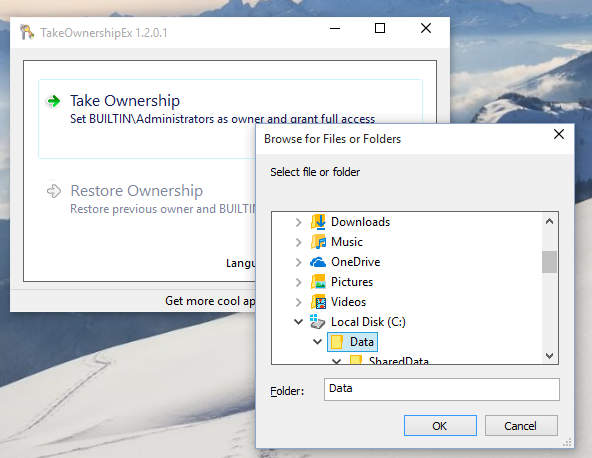

მას შემდეგ რაც მიიღებთ სრულ წვდომას სასურველ ფაილზე ან საქაღალდეზე, თქვენ შეგიძლიათ აღადგინოთ ნაგულისხმევი ნებართვები, რაც მას ჰქონდა. დააწკაპუნეთ ღილაკზე „მფლობელობის აღდგენა“ აღსადგენად:
Ის არის. TakeOwnershipEx აპლიკაციის გამოყენებით, შეგიძლიათ დაზოგოთ თქვენი დრო, მაგრამ მაშინაც კი, თუ გსურთ გამოიყენოთ ჩაშენებული პარამეტრები File Explorer-ში, ეს არ უნდა იყოს ძალიან რთული თქვენთვის, თუ მიჰყვებით ამ სტატიის ინსტრუქციას.